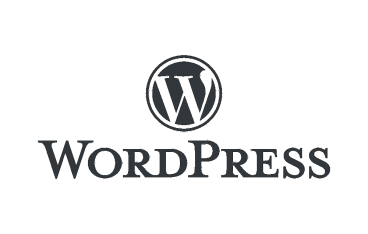やりたい事
iClustaでWordPressをインストールする。
データベース申し込み
無料で使えるが、申し込みが必要。
{アカウントマネージャーにログイン} → 画面左上[契約一覧] → [オプション申込] → [MySQL(無料データベース10個)]にチェック → [次のステップに進む] → [利用約款を確認する] → [以上約款に同意する]にチェック → [申し込みを確定する] → [ホームへ]
数日待つとデータベースが使えるようになる。
データベース設定
{PlanManagerにログイン} → [ユーティリティ] → [MySQLデータベース] → [新規インスタンスを作成] → {下記を参考に入力} → [設定の保存] →
使用ドメイン (複数のドメインを契約している場合、必要に応じて選択)
管理ユーザー (必要に応じてオン)
コメント (任意)
パスワード (接続パスワード)

{データベース情報が表示されるのでメモする} → [OK] →

[作成] → [データベース名]を入力 → [作成] → [OK]
これを行わないとデータベースに接続できない。
WordPressインストール
{PlanManagerにログイン} → [ウェブコントロール] → [アプリインストーラー] → (画面下の)アプリ・CGI管理 ドメイン名 → [インストール] → [承諾する] → {インストール先ディレクトリーの作成} → [次へ] → {下記を参考に入力} →
データベース名 (先ほど作成したデータベース名)
ユーザー名 (先ほどメモした接続ユーザー名)
パスワード (先ほどメモしたパスワード)
データベースのホスト名 (先ほどメモしたデータベースサーバー)
データベースのポート番号 (先ほどメモしたポート番号)
テーブル接頭辞 wp_

[次へ] → [インストール] → {WordPress がインストールされたURLをクリック}
この後、WordPressの初期設定に入る。